رفع مشکل عدم بازیابی صحیح اپلیکیشنها پس از ریستور
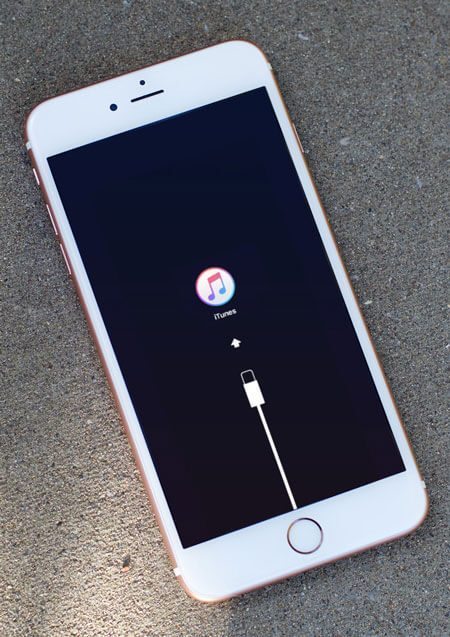
اگر از کاربران سری محصولات آی او اسی جدید اپل باشید، احتمالا با مشکل عدم بازیابی صحیح اپلیکیشنها پس از ریستور یک فایل بکآپ برخورد داشتهاید. این موضوع در یک توضیح کوتاه و ساده بدان معناست که با ریستور یا بازیابی یک فایل بکآپ در آیفونتان، اپلیکیشنهای مورد نظر که از اطلاعات آنها بکآپ گرفته شده بود در دستگاه مقصد بازیابی نمیشوند! در این مقاله قصد داریم دلیل بروز این مشکل و روشهای برطرف کردن آن را خدمت شما عزیزان شرح دهیم. بنابراین با موبایل کمک همراه باشید.

بکآپگیری توسط سرویس iCloud و ابزار iTunes
در ابتدا و در آن زمانی که قابلیت بکآپگیری با استفاده از اتصال وایفای در سرویس ذخیرهسازی ابری iCloud ارائه نشده بود، کاربران سری محصولات آیفون اپل مجبور بودند که با استفاده از کابل USB و ابزار iTunes و یک کامپیوتر واسط از فایلها و اطلاعات دستگاه هوشمندشان فایل بکآپ یا پشتیبان تهیه کنند. در این شرایط اطلاعات تمامی اپلیکیشنهایی که شما در آیفون خود نصب کرده بودید به حافظه کامپیوتر منتقل میشد و این موضوع منجر به افزایش زمان مورد نیاز به منظور تهیه فایل بکآپ و همچنین صرف حجم قابل توجهی از حافظه کامپیوتر میشد. اما این امر یک وجه مثبت را به همراه داشت. با استفاده از این روش، شما قادر میشدید تا حتی آن دسته از اپلیکیشنهایی که از اپ استور (App Store) دستگاه پاکسازی کرده بودید را هم مجددا در آن ریستور نمایید.
بیشتر بخوانید: تعمیرات موبایل
اما پس از مدتی قابلیت و سرویس ذخیرهسازی ابری iCloud معرفی شد. پس از معرفی این قابلیت دیگر چه از این سرویس به منظور بکآپگیری از محتوای دستگاه استفاده شود و چه از ابزار iTunes بدین منظور استفاده گردد، تنها محتوای اصلی اپلیکیشنهای نصب شده بر روی دستگاه در فایل بکآپ اخذ شده ذخیره میشوند. به بیان دیگر هنگامی که از سرویس iCloud استفاده کرده و یک فایل بکآپ از آیفون خود تهیه میکنید تنها اطلاعات اپلیکیشنهای نصب شده بر روی دستگاه در فایل بکآپ مورد نظر ذخیره میشوند. در این شرایط خود اپلیکیشن مذکور در فایل بکآپ ذخیره نخواهد شد و پس از ریستور کردن فایل، تمامی اپلیکیشنهای موجود را باید مجددا از طریق اپ استور دستگاه مقصد دانلود نمایید. اما نقطه مثبت ماجرا در اینجاست که لیست اپلیکیشنهایی که اطلاعات آنها بازیابی شده در اپ استور دستگاه ارائه میشود و شما برای بازیابی اطلاعات آنها تنها باید نسبت به دانلود مجددشان وارد عمل شوید. سایر مراحل مربوط به احیای مجدد اطلاعات و محتوای آنها به طور اتوماتیک انجام میشود. اما دلیل این روند چیست؟
بیشتر بخوانید: تعمیرات آیفون
دلیل این موضوع وجود ویژگی یا قابلیتی خاص با عنوان “App Thinning” است. این قابلیت که در سیستم عامل آی او اس 9 ارائه شده در واقع یک سیستم تخصیص هوشمند محسوب میشود. قابلیت “App Thinning” عملکرد نسبتا پیچیدهای دارد اما به طور خلاصه این میتوان اشاره داشت که این قابلیت منجر به یکپارچهسازی بهتر سرویس بکآپگیری، کاهش حجم فایلهای بکآپ و ایجاد تعادل بهتر مابین منابع و تقاضا میشود. اما قابلیت “App Thinning” گاها برای کاربران سری محصولات اپل و به ویژه آیفونهای جدید این شرکت دردسرساز خواهد شد.
با توجه به اینکه قابلیت “App Thinning” مبتنی بر سرویس ذخیرهسازی ابری iCloud است و در شرایط خاصی به دستگاه اجازه نمیدهد تا از محتوای اپلیکیشنهای منحصر به فردی فایل بکآپ تهیه شود، بنابراین در پارهای از موارد منجر به از دست رفتن برخی از اپلیکیشنهای شما میشود. به بیان دیگر این قابلیت منجر میشود که برخی از اپلیکیشنهای موجود در فایل بکآپ شما به طور کامل و درست ریستور یا بازیابی نشوند. همچنین به دلیل وجود این قابلیت، دیگر آن دسته از اپلیکیشنهایی که در اپ استور دستگاه موجود نیستند قابل بازیابی نخواهند بود. اگر شما هم در این زمینه و به منظور بازیابی اپلیکیشنهای ذخیره شده خود در یک فایل بکآپ دچار مشکل شدهاید، توصیه میکنیم که از نکات زیر به منظور برطرف کردن مشکل پدید آمده استفاده کنید. استفاده از این نکات میتواند مجدد اپلیکیشن مورد نظرتان را بازیابی نماید.
از متصل بودن به شبکه اینترنت پرسرعت اطمینان حاصل کنید
سعی کنید که در حین بازیابی یا ریستور یک فایل بکآپ در آیفونتان حتما به شبکه اینترنت پرسرعت متصل باشید. این شبکه میتواند شبکه وایفای باشد. هرچه سرعت انتقال داده و عملکرد اینترنت اتصالی شما بهتر باشد، زمان کمتری را صرف ریستور کردن اطلاعات مورد نیاز کرده و دقت عمل بالاتری را تجربه میکند. بنابراین همواره سعی کنید که آیفون خود را به ک شبکه اینترنت پرسرعت و با کیفیت متصل نمایید.
آیکون اپلیکیشن مورد نظر را انتخاب کنید
اگر آیکون اپلیکیشن مورد نظر در لیست موجود ارائه میشود اما رنگ آن تیره است، چند بار این آیکون را انتخاب نمایید تا به بخش ابتدایی لیست دانلودهای دستگاه منتقل شود. این روش عموما کاربردی و موثر نخواهد بود اما در هر صورت گاها میتواند موثر واقع شود.
بیشتر بخوانید: تعمیر موبایل
اپلیکیشن مورد نظر و هنگ کرده را حذف و مجددا نصب نمایید
اگر با انتخاب آیکون اپلیکیشن مورد نظر هیچ تغییری ایجاد نشد و اپلیکیشن انتخابی شما سعی در تصحیح عملکرد خود نداشت، توصیه میکنیم که انگشت خود را بر روی آیکون آن قرار داده و نگه دارید. در این شرایط گزینهای به شکل X در کنار نام این اپلیکیشن نمایان میشود. این گزینه را انتخاب کرده و اپلیکیشن مذکور را حذف نمایید. حال مجددا نسبت به دانلود آن اقدام کنید. در این شرایط اپل اپ استور دستگاهتان استفاده کنید تا هیچ یک از محتوا و تنظیمات اپلیکیشن حذف شده از بین نرفته و مجددا ریستور شوند.
دستگاه خود را فورس ریست کنید
این احتمال وجود دارد که دستگاه هوشمند شما در مسیری از سرویس iCloud گیر کرده باشد و به نوعی تمرکز عملکرد خود را از دست داده باشد. در این شرایط توصیه میکنیم که از یک فورس ریست (Force Reset) استفاده نمایید. بدین منظور دکمههای پاور (Power) و هوم (Home) دستگاه را به طور همزمان فشرده و نگه دارید تا صفحه نمایش آن روش شده و لوگوی کمپانی اپل نمایان شود.
بیشتر بخوانید: تعمیر آیفون
اپلیکیشن مورد نظر را مجددا از بخش Purchased دانلود کنید
اگر اپلیکیشن مورد نظرتان به طور کامل غیب شده بود و حتی آیکون آن نیز در لیست اپلیکیشنهای دستگاه قابل مشاهده نبود، توصیه میکنیم که مجددا آن را از بخش Purchased دستگاهتان دانلود کنید. به منظور دانلود مجدد یک اپلیکیشن از پیش خریداری شده، ابتدا وارد بخش App Store آیفون خود شده و سپس گزینه Updates و نهایتا Purchased را انتخاب نمایید. حال اپلیکیشن مورد نظرتان را مجددا دانلود کنید. در این شرایط از نظر تئوری باید محتوا و تنظیمات اپلیکیشنتان مجددا بازیابی شوند اما بایابی کامل اطلاعات آن بستگی به وضعیت فایل بکآپی دارد که تهیه کرده بوده و هم اکنون در دستگاهتان آن را ریستور کردهاید. چنانچه با انجام تمامی مراحل فوق باز هم مشکل مورد نظرتان برطرف نشد، میتوانید با کارشناسان بخش پشتیبانی موبایل کمک تماس حاصل نموده و از آنها راهنمایی بخواهید.
بیشتر بخوانید:























نظرات کاربران (0) ارسال نظر